
Samba是一款开放源代码的软件,允许Linux和Unix系统与Windows系统之间进行文件和打印共享。对于需要在Linux环境中共享文件的用户而言,配置Samba服务器是一项重要的技能。特别是在企业环境中,配置只读共享是一种常见需求。在这篇文章中,我们将详细探讨如何在Linux系统中配置Samba服务,使其实现只读共享的功能。
首先,确保你的Linux系统中已安装Samba。你可以通过以下命令检查Samba的安装状态:
sudo systemctl status smbd如果没有安装,可以通过包管理器进行安装。例如,在基于Debian的系统(如Ubuntu)中,可以使用以下命令:
sudo apt update sudo apt install samba对于基于Red Hat的系统(如CentOS),使用以下命令:
sudo yum install samba一旦Samba安装完成,你需要指定一个共享目录。假设我们要共享的目录为“/srv/samba/share”。首先,创建该目录:
sudo mkdir -p /srv/samba/share接下来,为了确保权限正常,可以调整目录的访问权限:
sudo chown nobody:nogroup /srv/samba/share sudo chmod 0755 /srv/samba/share设置完成后,接下来就要配置Samba。打开Samba的配置文件:
sudo nano /etc/samba/smb.conf在配置文件的末尾,添加以下内容:
[ShareName] path = /srv/samba/share browseable = yes read only = yes guest ok = yes force user = nobody这里,“[ShareName]”是你为共享资源定义的名称,用户将通过这个名称访问共享目录。其他选项的含义如下:
path: 指定共享文件夹的完整路径。
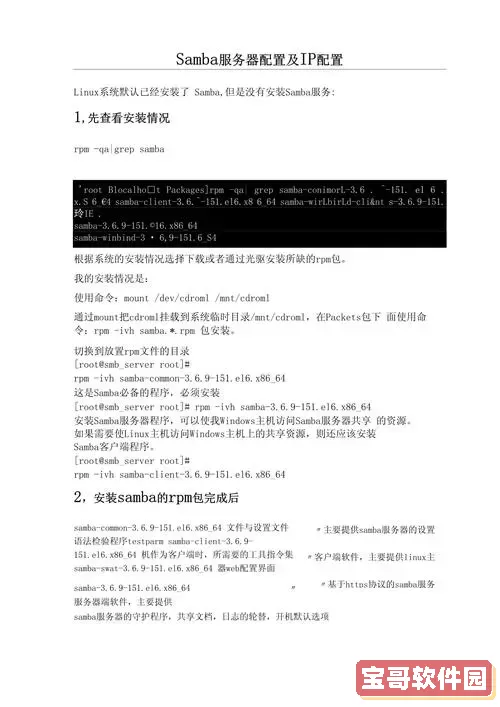
browseable: 是否在网络中的共享列表中显示。
read only: 设置为“yes”,表示该共享目录为只读。
guest ok: 设置为“yes”,允许匿名用户访问。
force user: 指定该共享资源的用户身份。
完成配置文件后,需要重启Samba服务以使更改生效:
sudo systemctl restart smbd接下来,可以使用以下命令检查Samba服务是否正在运行:
sudo systemctl status smbd在本地测试共享是否正常工作,可以使用以下命令:
smbclient -L localhost -U%如果一切正常,你将能够看到你设置的共享名称。接下来,可以在其他计算机上访问该共享。在Windows系统中,可以通过资源管理器直接输入:
\你的Linux服务器IPShareName输入时,替换“你的Linux服务器IP”为实际的IP地址。如果按上述步骤操作,并且共享配置正确,应该能成功访问只读的共享文件夹。
通过以上步骤,你已经成功配置了一个只读的Samba共享服务。这在保护文件安全的同时,便利了不同操作系统之间的文件共享。根据具体需求,你可以进一步调整Samba配置文件,增加更多共享目录或设置不同的访问权限。 定期检查Samba服务的状态和日志,有助于确保文件共享服务的稳定与安全。
希望这篇文章能够帮助你顺利配置Linux中的Samba只读共享服务!